SolidWorks有很多模块都非常的好用,今天给大家分享的SolidWorks练习题为钣金件,使用到SolidWorks的钣金设计模块,题目非常的简单,用到最多的命令就是SolidWorks钣金绘制的折弯这个命令,相信跟着步骤练习,你也可以做出来,并且合理的运用到以后的钣金设计当中。
SolidWorks钣金练习题效果图
SolidWorks钣金练习题题目
SolidWorks钣金练习题建模步骤
1、打开SolidWorks软件,新建零件,然后在右视基准面上画长方形和直槽口 。(直槽口的长度是计算出来的)(为建模方便,大家也可以直接标注66,不用计算)
2、【基体法兰】,厚度:2 。
3、在钣金上草绘图形,【拉伸切除】——与厚度相等 。
4、【绘制的折弯】,在钣金中间画一个直线。
4-1.折弯180度,半径:20 ;固定面:黑色圆点的位置 。(溪风提示,这一步的妙用也很重要,在后期我们钣金设计中可以合理的运用)
5.【绘制的折弯】在钣金内侧画直线。
5-1.折弯位置:折弯在外;折弯:45度,半径:20 。
6.领一侧相同,也是【绘制的折弯】 。
6-1.【展开】固定面:蓝色面 ;收集所有折弯 。
7.在展开后的钣金上画两个矩形。
8.【拉伸切除】——与厚度相等 。
9.【折叠】固定面:蓝色面 ,收集所有折弯 。
10.圆角,半径:10 。
11.展平看一下
12、完成。
以上就是关于SolidWorks钣金练习题做题步骤,仅供参考,希望大家可以多做练习,自我完成。下面给出SolidWorks练习题模型源文件供下载学习。
注:SolidWorks新手如果看图文版的SolidWorks练习题比较吃力,建议看我们的视频练习,会员高清视频可下载。
SolidWorks钣金练习题模型源文件下载


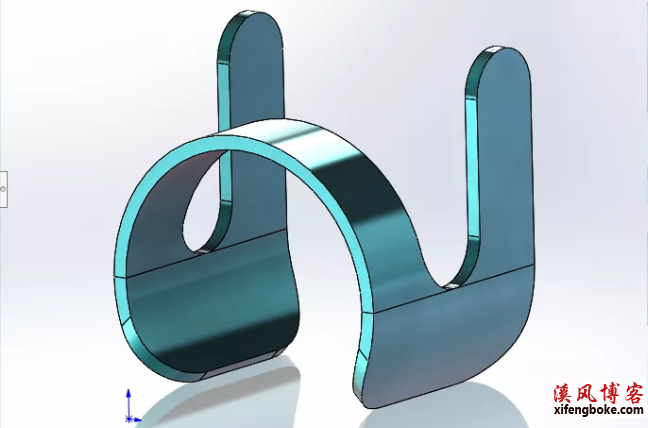
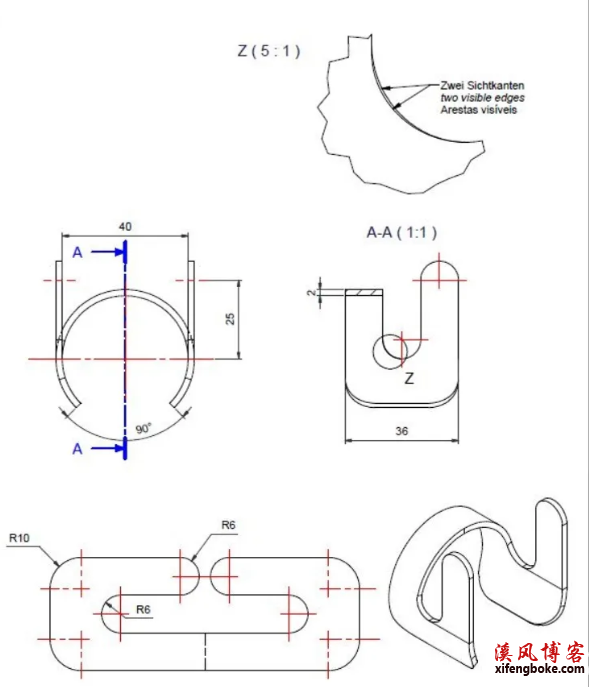
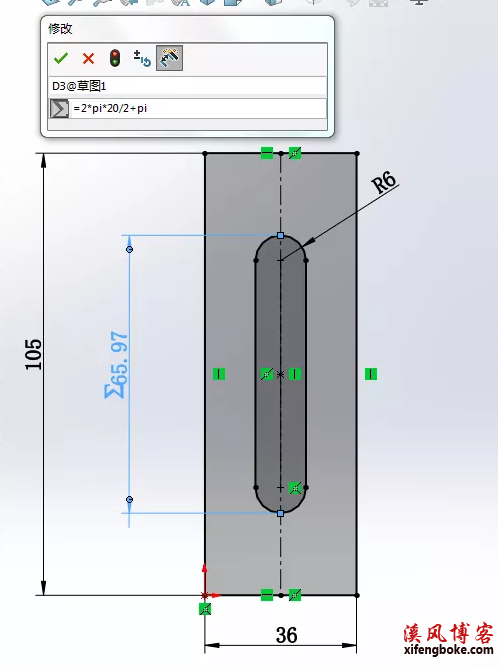
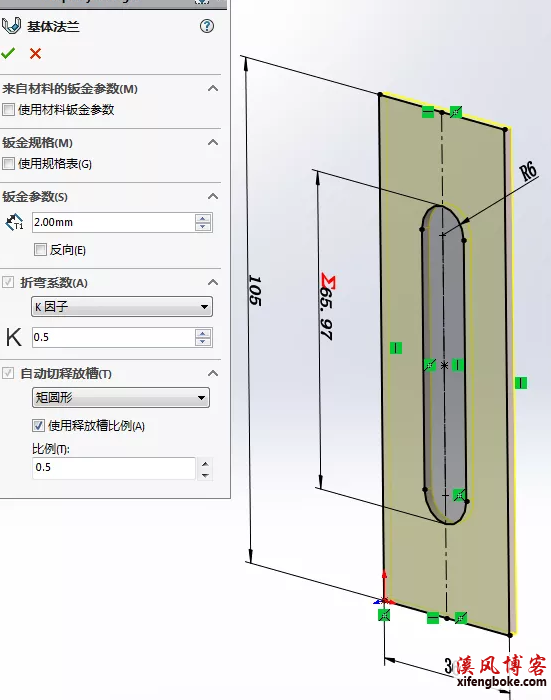
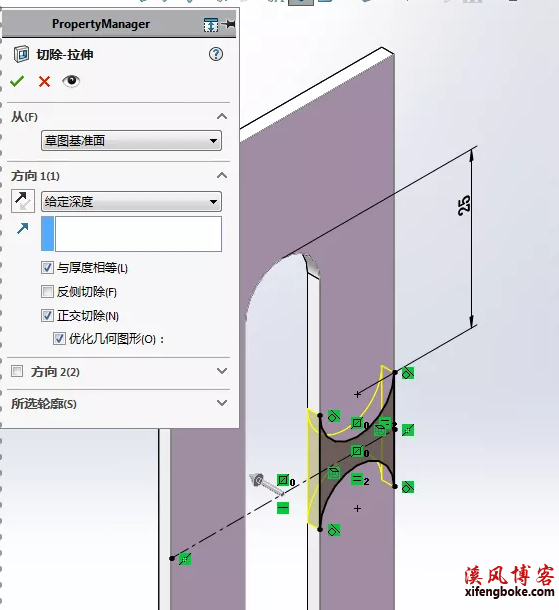

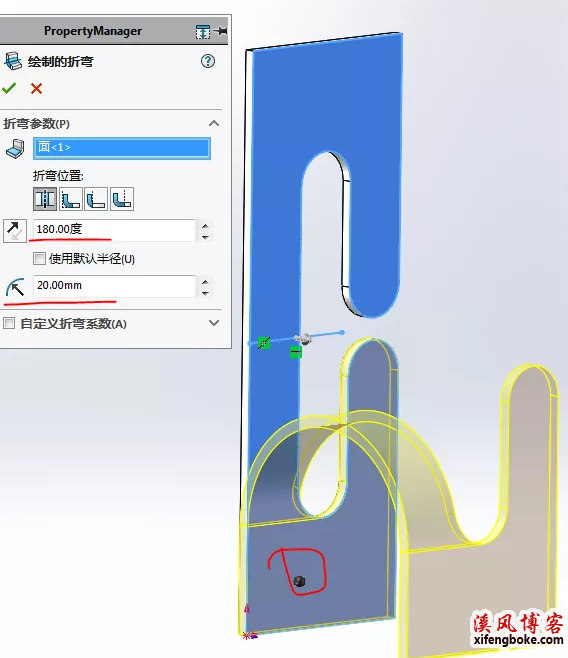
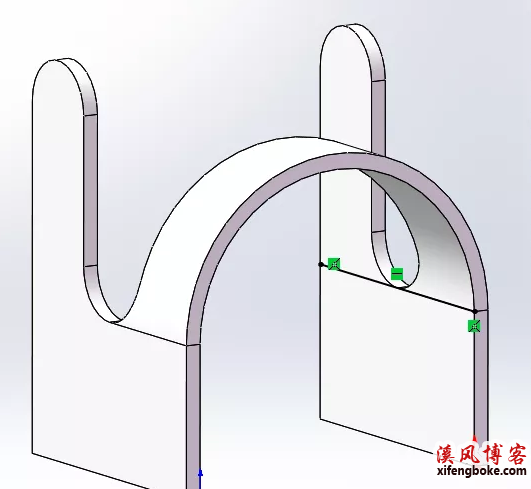
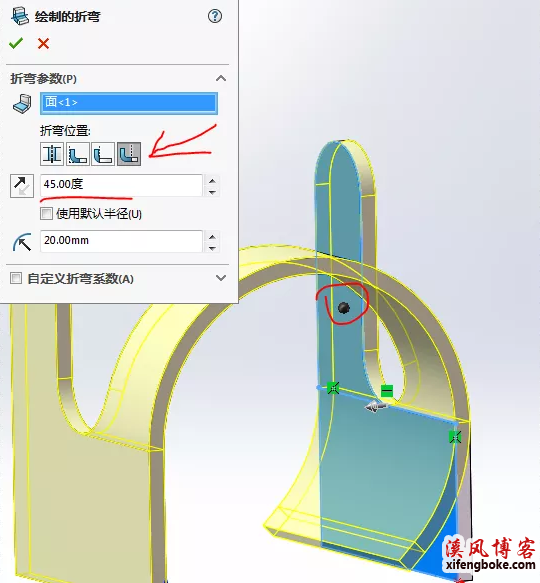
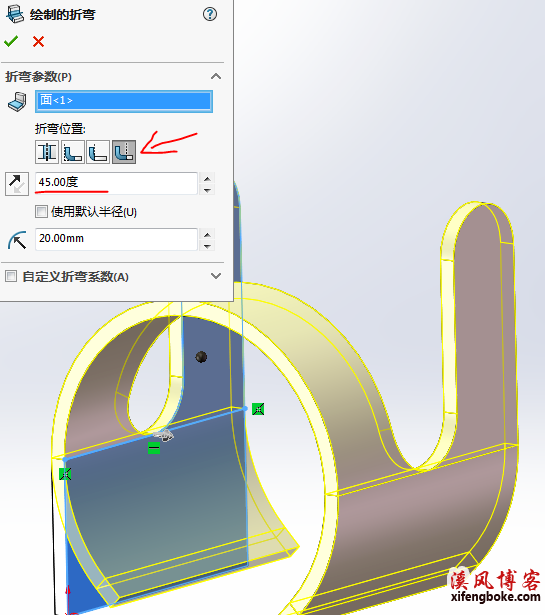
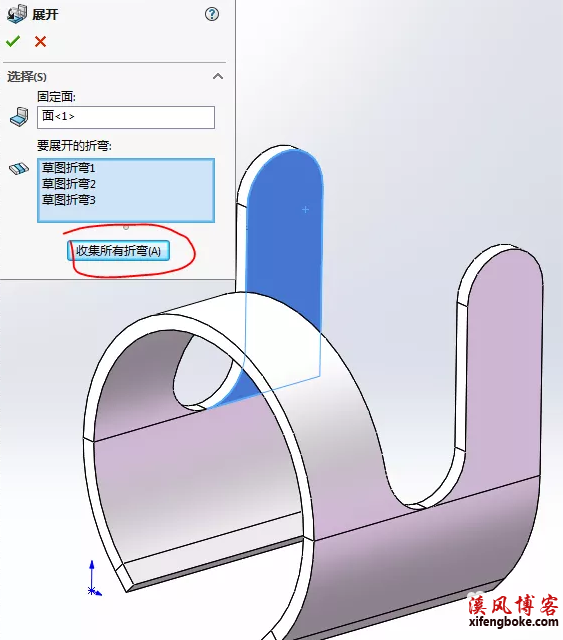

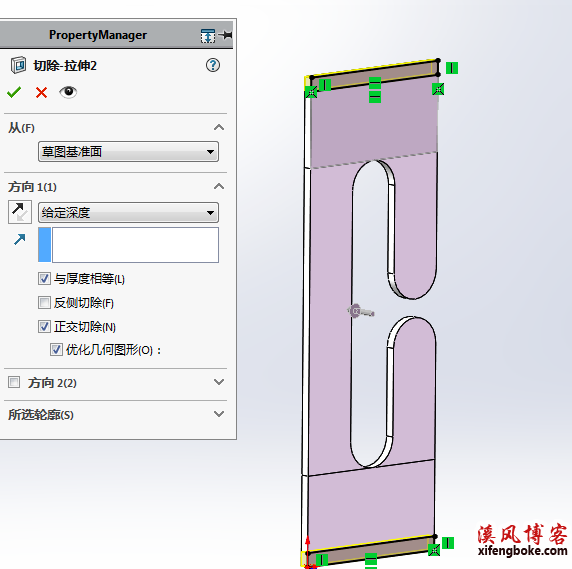
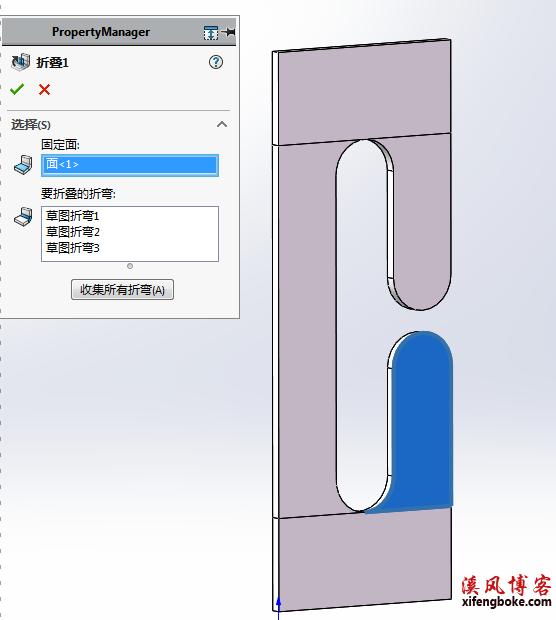
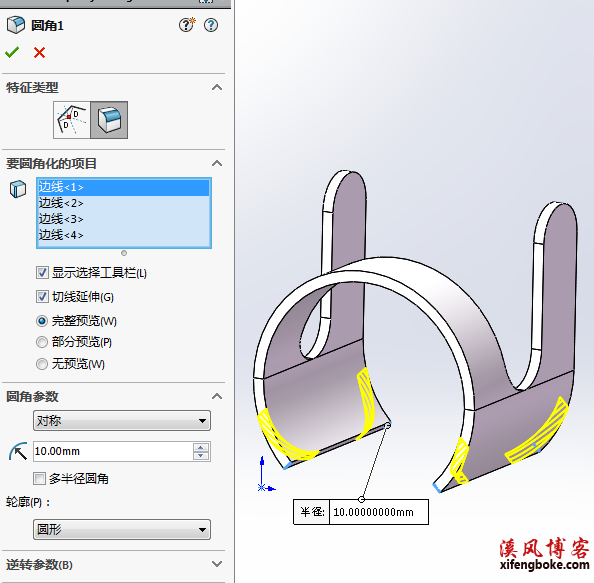



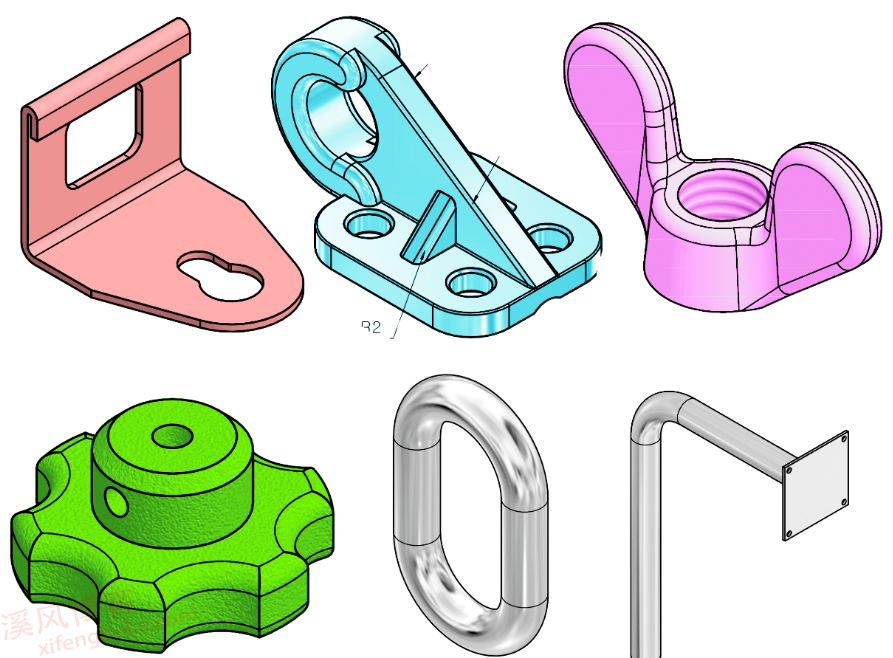
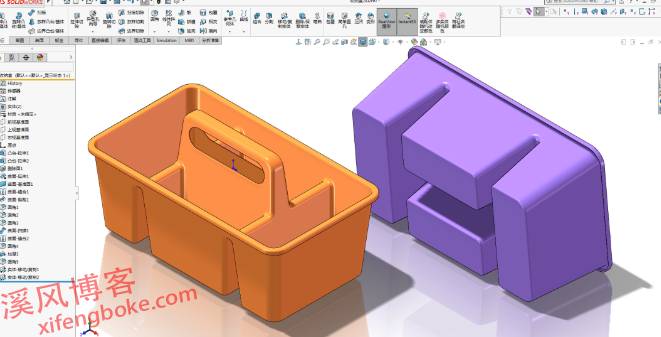

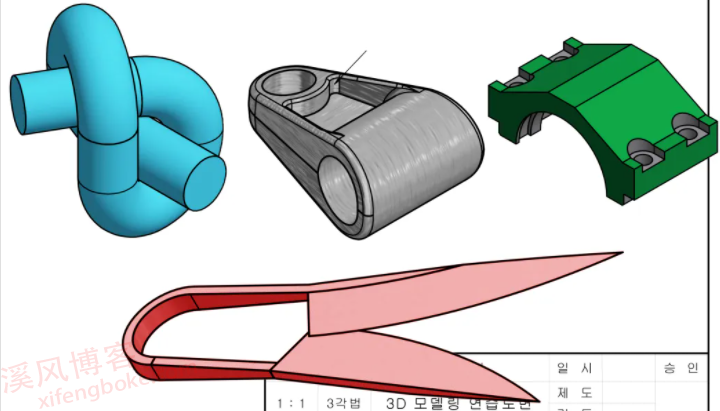





发表评论